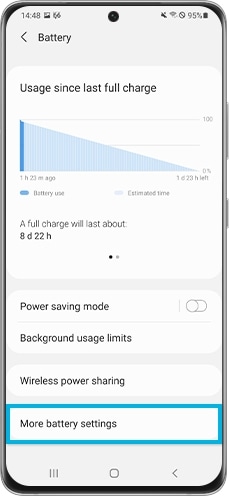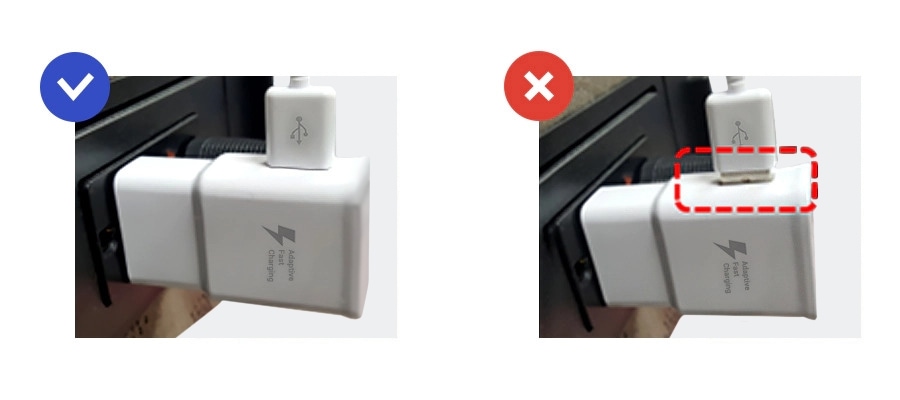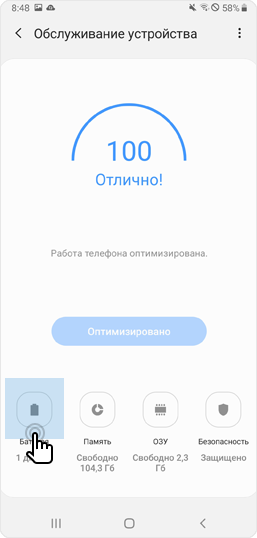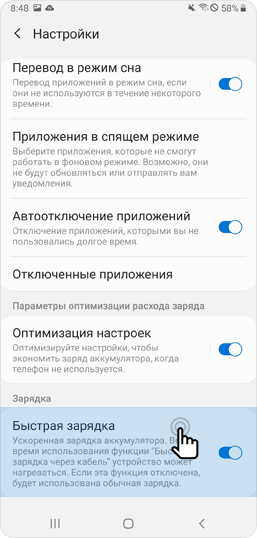Как зарядить телефон телефоном самсунг
Как заряжать смартфоны серии Samsung Galaxy S21?
Зарядка аккумуляторной батареи на Samsung Galaxy S21
• Используйте оригинальную аккумуляторную батарею, адаптер и кабель, произведённые для Вашего Galaxy S21.
• Неправильное подсоединение зарядного устройства может привести к поломке. Подключайте адаптер питания к розетке плотно.
• Используйте Type-C USB кабель из комплекта устройства. Адаптер не имеет переключателя питания, поэтому отключайте его из розетки, когда не пользуетесь зарядкой.
• Обратите внимание: адаптер не входит в комплект поставки Samsung Galaxy S21.
• Заряжать смартфоны Samsung Galaxy S21 можно любым оригинальным зарядным устройством Samsung, в том числе из комплекта от других смартфонов Samsung.
Как включить функцию быстрой зарядки
Вы можете заряжать устройство, используя функции быстрой или супербыстрой зарядки.
Для этого потребуется специальный адаптер питания и активация этих функций.
Для быстрой зарядки необходим адаптер с поддержкой:
— AFC (Adaptive Fast Charging),
— USB PD (Power Delivery) 2.0,
— QC (Quick Charge) 2.0.
Требования к питанию 9V 1.67A
Для супербыстрой зарядки необходим адаптер с поддержкой USB PD (Power Delivery) 3.0
Требования к питанию 9V 2.77A
Для того, чтобы включить быструю зарядку, следуйте инструкции ниже:
Откройте «Настройки», выберите «Обслуживание устройства».
Нажмите «Батарея», затем «Другие настройки аккумулятора».
Выберите «Быстрая зарядка» или «Супербыстрая зарядка».
Рекомендуемое зарядное устройство с поддержкой быстрой и супербыстрой зарядки EP-TA800
Как правильно зарядить Galaxy Z Flip с помощью беспроводной зарядки
Помимо уникального гибкого безграничного экрана в этом компактном складном телефоне используется технология беспроводной зарядки.
Устройство оснащается смарт-системой питания с двумя аккумуляторами, совместная работа которых обеспечивает интеллектуальное питание телефона.
Правильная зарядка Galaxy Z Flip
Для того чтобы выполнить беспроводную зарядку, сложите устройство и расположите его задней крышкой вниз по центру коврика беспроводной зарядки, как показано на изображении ниже.
Если вы используете устройство беспроводной зарядки с вертикальным креплением телефона, Galaxy Z Flip может не надежно закрепляться на зарядном устройстве либо не заряжаться должным образом. Используйте устройства беспроводной зарядки, одобренные Samsung. В случае использования не одобренных устройств беспроводной зарядки, батарея может заряжаться неправильно.
Не допускайте соскальзывания устройства с коврика беспроводной зарядки
Чтобы исключить соскальзывание с зарядного устройства, размещайте Galaxy Z Flip по центру коврика беспроводной зарядки. Перед тем как начать беспроводную зарядку, сложите устройство и положите его таким образом, чтобы модуль беспроводной зарядки Galaxy Z Flip был направлен к центру зарядного устройства, как показано на изображении ниже. Убедитесь, что телефон надежно закреплен на зарядном устройстве.
Правильное использование Wireless PowerShare
Вы можете заряжать другие устройства (смартфоны, сертифицированные WPC Qi и носимые устройства Samsung) от батареи Galaxy Z Flip даже во время зарядки телефона. Для правильной зарядки не перемещайте и не используйте другие устройства в процессе зарядки. Количество заряда, полученное заряжаемым устройством может быть меньше, чем количество, отданное телефоном Galaxy Z Flip.
Если другое устройство заряжается во время зарядки Galaxy Z Flip, скорость зарядки может уменьшиться либо устройство может не зарядиться должным образом — в зависимости от типа зарядного устройства. Скорость и эффективность зарядки также могут зависеть от состояния устройства и условий окружающей среды.
При падении уровня зарядки аккумулятора ниже минимального допустимого уровня функция PowerShare отключается, чтобы не допустить разряда батареи Galaxy Z Flip.
Как активировать функцию Wireless PowerShare для зарядки других сертифицированных устройств.
Шаг 1. Откройте панель уведомлений.
Шаг 2. Проведите пальцем вниз.
Шаг 3. Коснитесь Wireless PowerShare, чтобы активировать эту функцию.
Разместите другое устройство по центру вашего телефона таким образом, чтобы их задние панели были направлены друг к другу.
В телефоне имеется встроенный магнит, который должен быть расположен максимально близко к модулю беспроводной зарядки другого заряжаемого устройства. Поскольку на разных устройствах модуль беспроводной зарядки располагается по-разному, для надежного соединения важно расположить устройства так, как показано на изображении ниже. Если два устройства размещены не в правильном положении (не так как показано на рисунке ниже), устройство может скользить под воздействием магнитных сил.
Как работает функция беспроводной зарядки PowerShare на телефоне Galaxy
В смартфонах Note10 и Note10+ доступна функция реверсивной беспроводной зарядки без использования зарядного устройства. Вы также можете одновременно заряжать смартфон Note10/Note10+ и другое устройство.
Реверсивная беспроводная зарядка
Если аккумулятор вашего устройства разряжается, вы можете подзарядить его от смартфона Note10/Note10+. Для этого активируйте функцию Wireless PowerShare («Реверсивная беспроводная зарядка») на панели уведомлений, после чего соедините задние панели устройств, поместив устройство, которое необходимо подзарядить, по центру Note10/Note10+. Отсоедините устройства, когда устройство зарядится до нужной вам степени, или дождитесь полной подзарядки.
Поддержка беспроводных зарядных устройств WPC, сертифицированных по стандарту Qi, и носимых устройств Samsung
Примечание: Расположение блока питания может изменяться в зависимости от модели устройства. Возможно, вам потребуется откорректировать положения устройств, чтобы они соединились должным образом. Совместимые устройства Samsung — Galaxy Note10, Note10+, Note10+ 5G
Посмотрите следующее видео, чтобы узнать, как работает эта функция.
Как быстро зарядить Samsung Galaxy
Новейшие модели Samsung Galaxy поддерживают быструю беспроводную и проводную зарядку.
Проверьте, как включить функцию быстрой зарядки на Вашем устройстве и как правильно подключить USB-кабель к зарядному адаптеру. Кроме того, просмотрите типы авторизованных проводных и беспроводных зарядных устройств, доступных для использования на Вашем устройстве.
Как включить функцию быстрой зарядки или быстрой беспроводной зарядки для мобильных устройств Galaxy
Выберите один из приведенных ниже режимов зарядки в зависимости от типа разрешенного зарядного устройства. Чтобы включить любой из режимов зарядки, просто нажмите на переключатель справа.
Примечание: во время зарядки Вы не можете включать или отключать эту функцию.
Как правильно подключить USB-кабель к зарядному адаптеру
Если USB-кабель неправильно подключен к зарядному адаптеру, Ваше мобильное устройство не будет быстро заряжаться. Убедитесь, что Вы плотно вставили USB-кабель в зарядное устройство, иначе на Ваше мобильное устройство будет подаваться меньше энергии. Соответственно, скорость зарядки будет уменьшаться.
Изображение показывает USB-кабель, подключенный к зарядному адаптеру
Типы авторизованных проводных и беспроводных зарядных устройств Samsung для мобильных устройств Galaxy
Вы не можете использовать функцию быстрой зарядки или функцию сверхбыстрой зарядки при зарядке аккумулятора с помощью стандартного зарядного устройства. Чтобы использовать функцию быстрой зарядки, используйте проводное зарядное устройство, которое поддерживает быструю зарядку. Чтобы использовать функцию супербыстрой зарядки, используйте зарядное устройство USB PD (Power Delivery), которое поддерживает супербыструю зарядку.
Авторизованное быстрое и сверхбыстрое зарядное устройство может быть проводного и беспроводного типа. Пожалуйста, просмотрите типы зарядных устройств на изображениях ниже.
Авторизованное проводное зарядное устройство Samsung
Авторизованное беспроводное зарядное устройство Samsung
Примечание: скриншоты устройства и меню могут отличаться в зависимости от модели устройства и версии программного обеспечения.
Как зарядить телефон телефоном самсунг
Установите этот флажок, чтобы перейти на веб-сайт Samsung.com.
Добро пожаловать на официальный сайт Samsung. Откройте для себя мир инновационной электроники, включающей телевизоры, смартфоны, планшеты, технику для кухни и многое другое.
Помогите нам составить для вас рекомендации. Для этого обновите настройки продукта.
Аккумулятор Galaxy
Попробуйте эти
рекомендации,
если ваш телефон не
заряжается правильно
У вас есть вопросы или трудности, связанные с зарядкой вашего устройства?
Узнайте, как решить различные проблемы с зарядкой.
Проверьте характеристики зарядки вашего устройства.
Выберите
«Обслуживание устройства» в пункте «Настройки» и нажмите на иконку «Батарея»
Нажмите «Опции» (три точки в углу), чтобы перейти к настройкам
Под категорией «Зарядка» внизу проверьте
поддерживаемые способы зарядки
вашего смартфона
※ «Быстрая зарядка через кабель» и
«Быстрая беспроводная зарядка» требуют применения зарядного устройства, кабеля и аксессуаров, поддерживающих быструю зарядку.
※ Беспроводная зарядка поддерживается только на некоторых моделях Galaxy, при этом платформы для беспроводной зарядки продаются отдельно.
※ Быстрая беспроводная зарядка поддерживается только на некоторых моделях Galaxy.
※ В случае с быстрой беспроводной зарядкой эта функция будет показана после первой зарядки беспроводным способом.
※ Настройки > Продвинутые функции > Аксессуары > Быстрая беспроводная зарядка
Проблемы с зарядкой?
Попробуйте эти рекомендации
Интернет-серфинг, просмотр видео, игры во время зарядки повлекут за собой замедление зарядки и перегрев устройства.
Если одновременно запущено несколько приложений или включено соединение с другим устройством, все это может расходовать больше заряда, чем его поступает, поэтому батарея разряжается.
Если не работает быстрая зарядка, проверьте, включена ли опция быстрой зарядки в настройках.
※ Опцию быстрой зарядки нельзя активировать, когда телефон уже заряжается. Быстрая зарядка не будет работать с обычным зарядным устройством.
※ Если быстрая беспроводная зарядка не работает, проверьте настройки, как описано выше, и убедитесь, что используете специальное зарядное устройство.
Если температура вокруг слишком высокая или низкая, механизм защиты устройства замедлит зарядку.
Чтобы телефон заряжался стабильно быстро, мы рекомендуем делать это при комнатной температуре.
Если телефон заряжается с помощью кабеля USB, подсоединенного к компьютеру, напряжение будет меньше,
чем при зарядке через оригинальное устройство Samsung, а значит заряжаться он будет медленнее.
Для получения наилучших результатов используйте оригинальное зарядное устройство Samsung.
Попробуйте снова, когда удалите влагу.
※ Если обнаружена влага (показывается иконка с каплей воды), отключите зарядное устройство.
Зарядка в таком состоянии может привести к коррозии USB-порта и повреждению телефона.
Если USB-порт окислился, обратитесь в ближайший сервисный центр для ремонта.
Зарядка может замедлиться, если кабель подсоединен к USB-порту неправильно или разъем поврежден.
Если в этом случае продолжать зарядку, устройство может повредиться или перегреться. Мы рекомендуем произвести замену.
Если батарея разрядилась полностью, телефон не включится сразу после подключения зарядки.
Дайте ему подзарядится в течение нескольких минут до уровня 1%, затем включите.
Во время зарядки и телефон, и зарядное устройство могут нагреваться.
Это нормально и не повлияет на срок службы или рабочие характеристики телефона,
но если температура достигает определенного уровня, защитный механизм телефона может отключить зарядку.
Телефон может перегреваться, если вы начали заряжать его, не выключив некоторые приложения.
Если вы считаете, что телефон перегревается, закройте работающие приложения и отключите зарядное устройство.
Снова подключите зарядное устройство, когда телефон остынет.
Телефон может перегреваться, если USB-кабель или USB-порт устройства повреждены.
Замените кабель на новый оригинальный или обратитесь в сервисный центр для ремонта.
Если есть, уберите их и отключите телефон от зарядного устройства.
Если заряжать телефон при высокой температуре окружающей среды, например, в нагретом автомобиле летним днем,
это может быть причиной перегрева.
Попробуйте зарядить телефон в более прохладных условиях.
* Изображения приведены только в демонстрационных целях.
** UI может отличаться в зависимости от модели устройства, страны или мобильного оператора.